Самый простой способ изменить цвет текста гиперссылки и текста текста — выбрать другую стандартную цветовую схему. Однако при смене цветовых схем также меняются другие цвета публикации, которые, возможно, не стоит делать.
Чтобы изменить цвет текста гиперссылки и только его текста, необходимо создать пользовательскую цветовую схему.
-
Щелкните "Разметкастраницы" и щелкните стрелку "Еще" рядом с коллекции "Схемы".
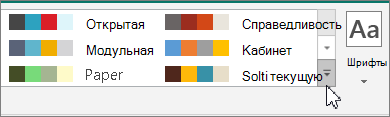
-
Нажмите кнопку "Создать новую цветовую схему".
-
В диалоговом окне "Создание новой цветовой схемы" в области "Создать" щелкните стрелку рядом с кнопкой "Главная", чтобы изменить цвет основного текста, или кнопку "Гиперссылка", чтобы изменить цвет текста гиперссылки.
-
На цветовой палитре выберите нужный цвет.
В области "Образец"цвет текста изменится, чтобы показать, как ваши цвета будут отображаться на фоне или текстуре.
-
В поле "Имя цветовой схемы" введите имя и нажмите кнопку "Сохранить".










